Microsoft Word'ün renk temaları vardır. Word'deki bir renk teması, başlıklardan tablolara ve grafiklere kadar her şeyin aynı renk kümesini kullanacağı anlamına gelir. Otomatik olarak ayarlanırlar, böylece yalnızca temayı seçmeniz gerekir ve renkler siz eklediğinizde belgenin çeşitli öğelerine uygulanır. Renk temaları harikadır ancak her öğe için harika olmayabilir veya temanın parçası olmayan belirli bir öğe için farklı bir renk kullanmanız gerekebilir. Word'deki tablo kenarlıkları için özel bir renk kullanmanız gerekirse, bunu yapabilirsiniz.
Tablo Kenarlıkları İçin Renk
Microsoft Word'ü açın ve bir tablo ekleyin. Renkleri özelleştirmeden önce tabloya veri eklemek iyi bir fikirdir. Bu şekilde, rengin iyi görünüp görünmediğini görebileceksiniz.
Masayı istediğiniz kadar düzenledikten sonraşeridin üzerinde tablo düzenleme sekmeleri görünecek şekilde içinde herhangi bir yere tıklayın. Tasarım sekmesine gidin ve Kalem Rengi aracını tıklayın. Mevcut renk şemasındaki farklı renk ve gölgeleri gösteren normal renk penceresi açılır.
Diğer Renkler seçeneğine tıklayın.

Daha fazla renk içeren yeni bir pencere açılacakhala sınırlı olacak. Bu pencerede iki sekme var; Standart ve Özel. Özel sekmesine gidin ve tam renk tayfı aracından farklı bir renk seçin. RGB değerine sahipseniz, belirli bir rengi ayarlamak için RGB alanlarını kullanabilirsiniz.
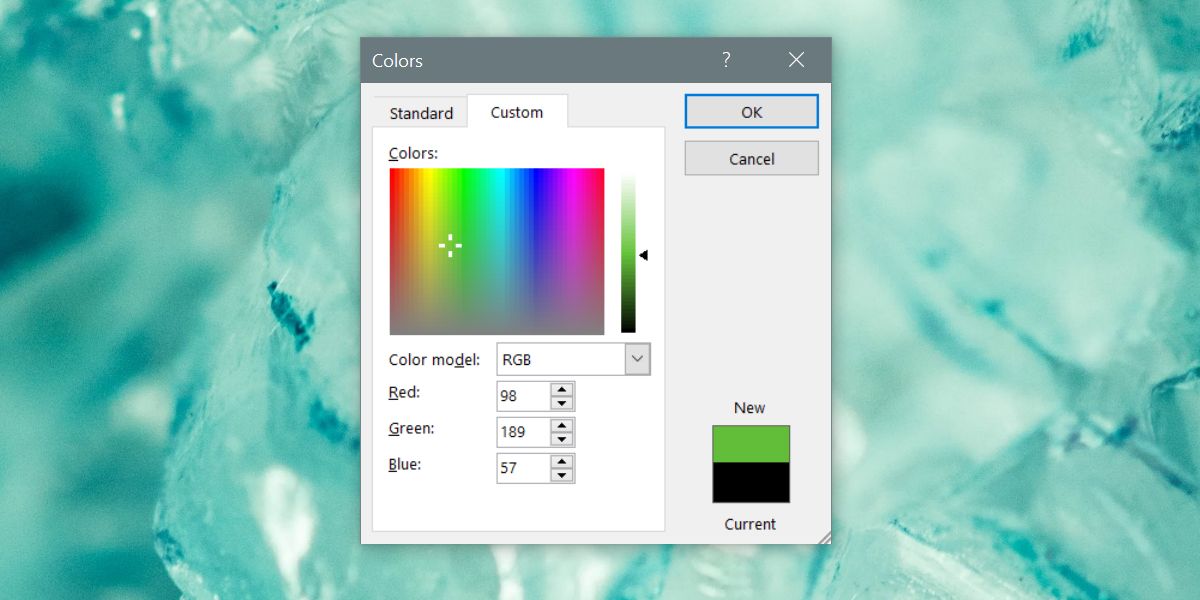
Rengi aldıktan sonra Tamam'ı tıklatın. Bu, Kalem aracı için rengi ayarlayacaktır. Kalem aracı el ile kenarlıklar çizmenize olanak sağlar. Renklendirmek istediğiniz hücre sınırına tıklayın, seçtiğiniz renge dönüşecektir. Sınırı daha hızlı uygulamak için Kenarlıklar düğmesini kullanın. Bu, bir seferde bir taraf yapmak yerine tüm hücre sınırlarını renklendirmenizi sağlar.
Gölgelendirme rengi için de aynısını yapabilirsiniz. Daha kalın veya daha ince bir kenarlık istiyorsanız, kalem rengi aracının üstündeki çizgi ağırlığı seçeneklerini kullanın.
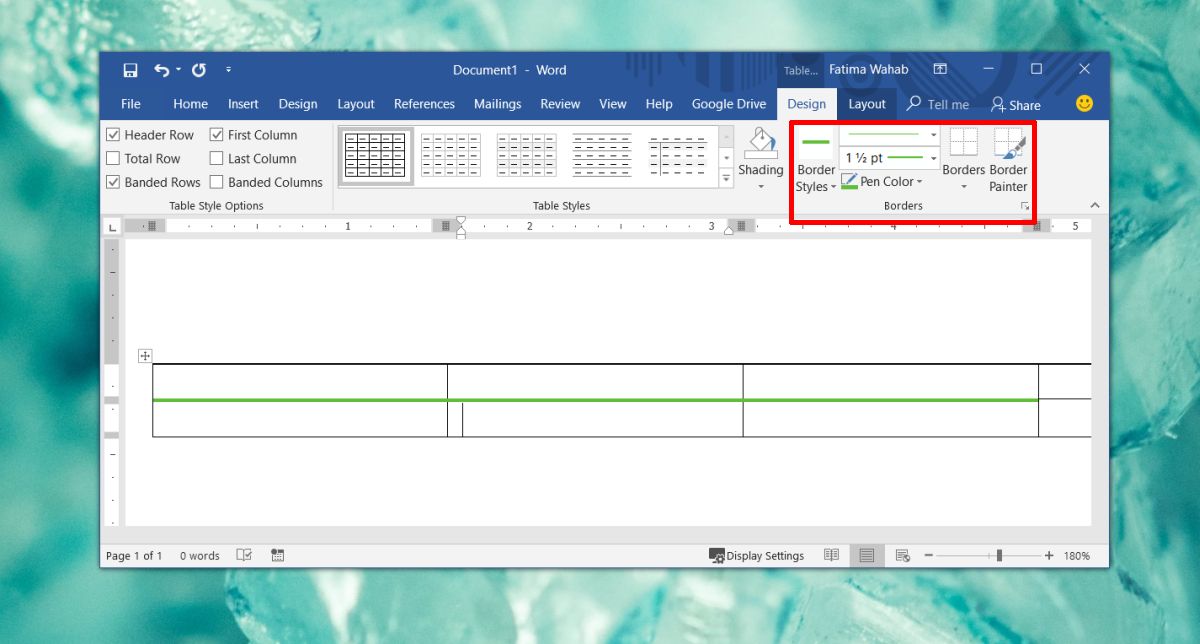
Seçtiğiniz renk Son renklerde görünecektir. Sınırları bu şekilde uygulamak sıkıcıdır ve eklediğiniz her tablo için tekrarlamanız gerekir. Metin stillerini uygulamak ve biçimlendirmek için olduğu gibi tablo stillerini birden çok tabloya uygulamanın hızlı bir yolu yoktur.
Bunu her renk öğesini Microsoft Word belgesinde yapabilirsiniz, ancak bu şekilde özel renkler uygulamak her zaman daha uzun sürecektir.













Yorumlar